Формирование паспорта ГАТИ - Геоинформационная система
advertisement
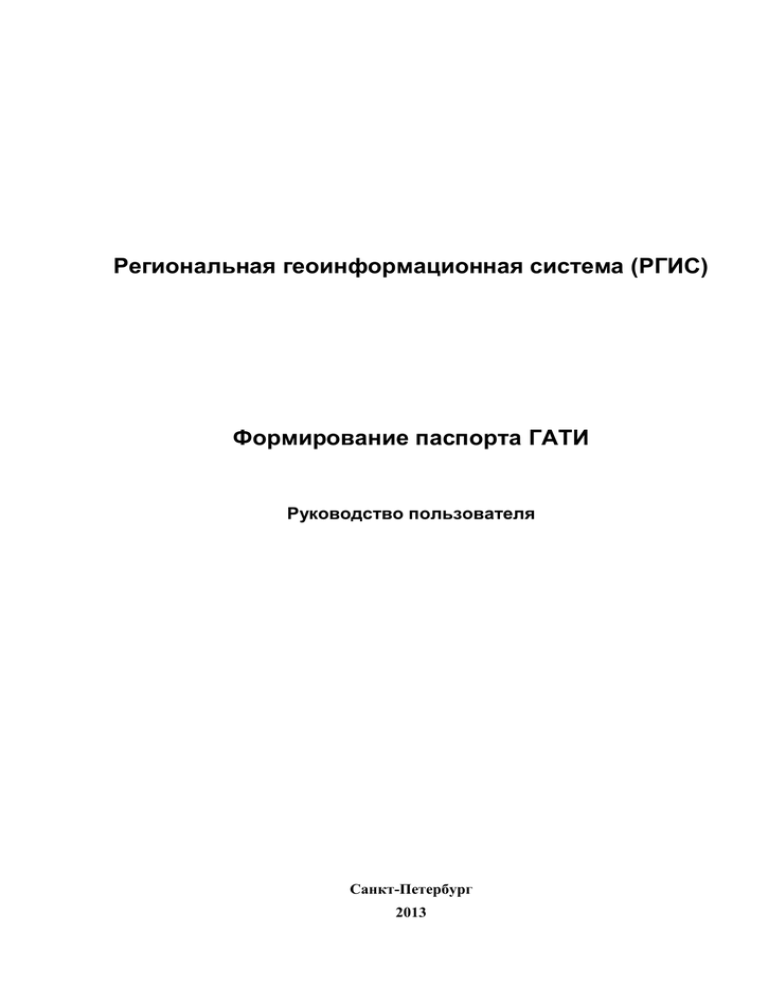
Региональная геоинформационная система (РГИС) Формирование паспорта ГАТИ Руководство пользователя Санкт-Петербург 2013 РГИС Санкт-Петербурга Формирование паспорта ГАТИ Содержание ВВЕДЕНИЕ................................................................................................................................................... 4 1. ОБЩИЕ СВЕДЕНИЯ .................................................................................................................... 5 1.1. Запуск и завершение работы системы ..............................................................5 1.2. Описание элементов интерфейса .......................................................................5 1.2.1. Окно системы ..........................................................................................................5 1.2.2. Область управления отображением на карте .......................................................6 1.2.3. Панель карты ...........................................................................................................6 2. ФОРМИРОВАНИЕ ПАСПОРТА ГАТИ .................................................................................... 7 2.1. Выполнение операций с объектами ..................................................................7 2.2. Выполнение операций со слоями.......................................................................8 2.3. Перевод данных РГИС в формат ГАТИ ...........................................................8 2.4. Загрузка паспорта ГАТИ ...................................................................................10 3 РГИС Санкт-Петербурга Формирование паспорта ГАТИ Введение Настоящий документ предназначен для пользователей Региональной геоинформационной системы (РГИС) Санкт-Петербурга, выполняющих формирование паспорта ГАТИ в режиме ON-LINE. Документ содержит следующие разделы: Раздел 1 "Общие сведения". В данном разделе документа приведено описание запуска и завершения работы системы для авторизованных пользователей. В разделе приведены ссылки на отдельный документ "Руководство пользователей интернет карты "Геоинформационная система Санкт-Петербурга", в котором подробно описаны элементы интерфейса и функции системы. Раздел 2 "Формирование паспорта ГАТИ" В данном разделе документа приведено описание основных функций при формировании паспорта ГАТИ. 4 РГИС Санкт-Петербурга Формирование паспорта ГАТИ 1. ОБЩИЕ СВЕДЕНИЯ 1.1. Запуск и завершение работы системы Запуск РГИС Санкт-Петербурга осуществляется средствами интернет-браузера. Для запуска системы в строке адреса введите //rgis.spb.ru/map/. Система протестирована в интернет-браузерах Internet Explorer 7, Opera 10, Mozilla Firefox 3.66, Google Chrome 5.03, Safari 4.02. Время работы сессии истекает через 20 минут после последнего действия пользователя, что требует перезапуск приложения. Завершение работы системы осуществляется стандартным образом. 1.2. Описание элементов интерфейса 1.2.1. Окно системы При запуске РГИС Санкт-Петербурга открывается окно системы с отображением интернет - карты общего вида, на которой схематично отображены границы административных районов Санкт-Петербурга (см. Рис. 1.2.1). Основные элементы интерфейса: Область управления отображением на карте (левая панель окна системы). Панель карты (правая панель окна системы). Рис. 1.2.1. Окно системы 5 РГИС Санкт-Петербурга Формирование паспорта ГАТИ Область управления отображением на карте 1.2.2. Описание функций панелей, расположенных в области управления отображением на карте (см. Рис. 1.2.1), приведено в отдельном документе "Руководство пользователей интернет - карты "Геоинформационная система Санкт-Петербурга", доступное для просмотра и загрузки на портале РГИС по адресу: http://rgis.spb.ru/main.asp Запуск задачи формирования паспорта ГАТИ осуществляется в области управления отображением на карте с помощью панели "Специальные функции" (см. Рис. 1.2.1). Панель карты 1.2.3. Описание инструментов панели карты приведено в отдельном документе "Руководство пользователей интернет - карты "Геоинформационная система СанктПетербурга". При запуске задачи с помощью панели "Специальные функции" в области панели карты активизируется дополнительная панель инструментов задачи, используемая для выполнения операций по формированию паспорта ГАТИ. 6 РГИС Санкт-Петербурга Формирование паспорта ГАТИ 2. ФОРМИРОВАНИЕ ПАСПОРТА ГАТИ В режиме "Сформировать паспорт ГАТИ" пользователю РГИС предоставлена возможность подготовки к экспорту данных системы, переведенных в формат государственной административно-технической инспекции (ГАТИ). Режим "Сформировать паспорт ГАТИ" выполняется при условии задания текущего масштаба карты крупнее 1:5000. 2.1. Выполнение операций с объектами Для формирования паспорта ГАТИ выполните следующие действия: 1. В области управления отображением на карте откройте панель "Специальные функции" (см. Рис. 1.2.1) и выберите пиктограмму (Паспорт ГАТИ). При этом в текущем окне карты активизируется панель "Функции формирования паспорта ГАТИ" на вкладке Объекты (см. Рис. 2.1.1). Рис. 2.1.1.Функции формирования паспорта ГАТИ/Объекты 2. Для выполнения операций с объектами используйте инструменты вкладки Объекты (см. Рис. 2.1.1), в том числе: - Сформировать полилинию, - Сформировать полигон, - Сформировать точечный объект, - Выбрать сформированный объект для изменения, - Изменить объект, - Удалить объект. 7 РГИС Санкт-Петербурга Формирование паспорта ГАТИ 3. Управление панелью Функции формирования паспорта ГАТИ осуществляется с помощью пиктограмм, имеющих следующее назначение: - Переместить окно, - Свернуть окно, - Закрыть окно. 2.2. Выполнение операций со слоями Для выполнения операции "Привязать объект к слою" предварительно сформируйте необходимый слой на панели "Функции формирования паспорта ГАТИ" на вкладке Слои (см. Рис. 2.2.1). Рис. 2.2.1. Функции формирования паспорта ГАТИ/Слои Для формирования слоя: 1. Нажмите кнопку Создать слой, при этом поле Наименование становится доступным для ввода наименования слоя. 2. 3. 4. 5. В поле Цвет объектов нажмите кнопку и выберите цвет для отображения слоя. Нажмите кнопку Сохранить. При этом название сформированного слоя отобразится в списке поля Слои паспорта. Повторите приведенные действия необходимое число раз по числу создаваемых слоев. При необходимости удаления слоя из списка отобразите его в поле Слои паспорта и нажмите пиктограмму . 2.3. Перевод данных РГИС в формат ГАТИ Для перевода данных РГИС в формат "ГАТИ" на панели "Функции формирования паспорта ГАТИ" откройте вкладку Паспорт (см. Рис. 2.3.1) и выполните следующие действия: 8 РГИС Санкт-Петербурга Формирование паспорта ГАТИ Рис. 2.3.1. Функции формирования паспорта ГАТИ/Паспорт 1. В поле ввода внесите наименование паспорта (см. Рис. 2.3.1). 2. Нажмите пиктограмму (Сформировать паспорт ГАТИ). В открывшемся окне Формирование документа (см. Рис. 2.3.2) активизируйте процесс Загрузить документ. Рис. 2.3.2. Формирование документа 3. В открывшемся окне Загрузка файла (см. Рис. 2.3.3), нажмите кнопку Сохранить. При этом откроется стандартное окно Сохранить как, в котором отобразится имя файла в формате "ГАТИ" (с расширением psp), нажмите кнопку Сохранить. В результате информация сформированного паспорта ГАТИ подготовлена для экспорта данных. 9 РГИС Санкт-Петербурга Формирование паспорта ГАТИ Рис. 2.3.3. Загрузка файла 2.4. Загрузка паспорта ГАТИ Пользователю РГИС предоставлена возможность отобразить на карте данные сформированного паспорта ГАТИ. Для загрузки паспорта ГАТИ выполните следующие действия: 1. На панели импорта пространственных данных выберите пиктограмму (Загрузить паспорт ГАТИ). При этом активизируется окно Загрузка паспорта ГАТИ, по умолчанию открывается вкладка Загрузка файла (см. Рис. 2.4.1). Рис. 2.4.1. Окно "Загрузка паспорта ГАТИ"/Загрузка файла 2. На вкладке Загрузка файла (см. Рис. 2.4.1) нажмите кнопку Обзор, откроется стандартное окно выбора файла. Выделите запись необходимого файла паспорта ГАТИ, нажмите кнопку Открыть. При этом выбранный файл паспорта отобразится в окне (см. Рис. 2.4.1), нажмите кнопку Загрузить. 10 РГИС Санкт-Петербурга Формирование паспорта ГАТИ 3. В результате процесса загрузки файла паспорта ГАТИ активизируется вкладка Выбор слоев паспорта (см. Рис. 2.4.2), на которой отображается имя загруженного файла, наименование паспорта ГАТИ, список слоев загруженного паспорта. Рис. 2.4.2. Окно "Загрузка паспорта ГАТИ"/Выбор слоев паспорта 4. В окне (см. Рис. 2.4.2) выберите слои, необходимые для отображения на карте. Для подключения выбранных слоев паспорта нажмите кнопку ОК. При ошибочном выборе слоев нажмите кнопку Очистить. 5. Пользователю РГИС предоставляется возможность загрузки паспорта ГАТИ из буфера обмена (см. Рис. 2.4.3). Рис. 2.4.3. Окно "Загрузка паспорта ГАТИ"/Загрузка из буфера обмена . 11